Как использовать функцию «Быстрая отправка» на смартфонах Samsung Galaxy
Чтобы поделиться изображением, видео или файлом со своего смартфона Samsung, вы можете воспользоваться функцией Быстрая отправка. Через Быструю отправку вы можете передавать файлы между своими устройствами или отправлять их другим людям.
На Android 14 функция Быстрая отправка включила в себя функцию Обмен с окружением.
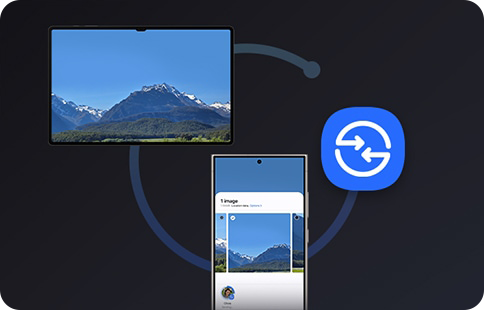
Примечание:
Перед выбором файла для отправки включите Bluetooth и Wi-Fi (подключение к сети Wi-Fi не требуется). Для этого откройте панель быстрых настроек и нажмите на соответствующие значки.
Если у вас есть несколько устройств Samsung и на них добавлена одна учетная запись Samsung, вы сможете передавать файлы между ними. Нажмите на значок нужного для получения файла устройства и подтвердите на нем, что согласны принять файл.
Данная функция предназначена для передачи файлов на чужие устройства.
- Если на смартфоне получателя есть функция «Быстрая отправка» или «Обмен с окружением»
1. Получателю файла на своем устройстве нужно включить функцию Быстрая отправка или Обмен с окружением и Wi-Fi.
2. На вашем смартфоне появится значок устройства получателя — нажмите на него для отправки файла.
3. На другом устройстве нужно будет согласиться на получение файла.
Проведите двумя пальцами снизу вверх по экрану, чтобы открыть панель быстрых настроек («шторку»). Нажмите на значок Быстрая отправка или Обмен с окружением.
Для изменения имени устройства и включения дополнительных опций Быстрой отправки:
- На Android 14-13: откройте «Настройки» > «Подключенные устройства» > «Быстрая отправка»
- На Android 12-10: откройте «Настройки» > «Дополнительные функции» > «Быстрая отправка»
Для изменения имени устройства и включения дополнительных опций Обмена с окружением:
- На Android 13-10: откройте панель быстрых настроек («шторку»), коснитесь значка «Обмен с окружением» и в появившемся блоке нажмите на кнопку «Настройки».
- Если на смартфоне получателя нет функции «Быстрой отправки» или «Обмена с окружением», устройство не определяется, либо нужно передать файл на компьютер:
Нажмите на кнопку Отправка с помощью QR-кода — смартфон сгенерирует QR-код и временную ссылку для скачивания файла через сервис Quick Share.
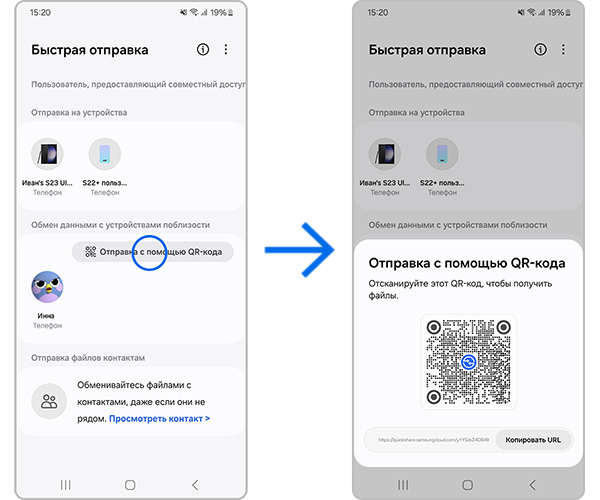
Отсканируйте QR-код другим устройством или отправьте ссылку на скачивание файла. В панели уведомлений («шторке») появится сообщение о времени действия ссылки. Например, «Истекает через 2 дн 11 ч». Если нажать на это сообщение, откроется Журнал обмена ссылками, где можно посмотреть время действия ссылок на ранее отправленные файлы.
В данном случае ссылка на просмотр и скачивание файла придет получателю по SMS.
- Нажмите на Посмотреть контакт или Посмотреть все.
- Выберите получателя из списка.
- Приложение сформирует временную ссылку для просмотра и скачивания файла через сервис Quick Share.
- Отправленная ссылка отобразится в диалоге с получателем в приложении Сообщения.
- Ссылка придет получателю в виде SMS-сообщения.
Примечание:
За отправку SMS-сообщений может взиматься плата согласно тарифу, установленному вашим оператором связи.
Thank you for your feedback!
Please answer all questions.
RC01_Static Content : This text is only displayed on the editor page









